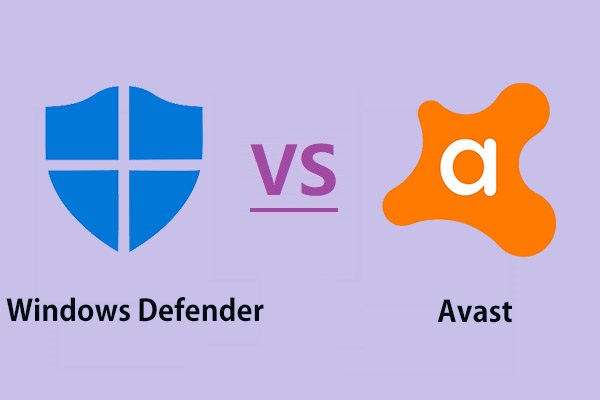Win32:Trojan-genとは?
Win32 Trojan Genとは?
Win32 Trojan-genは、AvastまたはAVGのヒューリスティック検知でトロイの木馬の可能性があると判定された不審なファイルの名前です。残念ながら、この名前の一般性により、Win32:Trojan-genの動作、構造、機能、操作、損害などについての具体的な情報を提供することはできません。
Win32 Trojan-genは、AvastまたはAVGのヒューリスティック検知でトロイの木馬の可能性があると識別された不審なファイルの名前です。残念ながら、この名前の一般性により、Win32:Trojan-genの動作、構造、機能、操作、損害などについての詳細な情報を提供することはできません。
しかしながら、ウイルスWin32 Trojan genとマークされたファイルは必ずしも有害なものではなく、結果は誤検出である可能性があります。そのため、特定のファイルの結果が正確かどうかわからない場合は、https://www.virustotal.com/en/ にアップロードして、複数のアンチウィルスエンジンで再度スキャンすることが推奨します。
Win32 Trojan-gen 可能な動作
一般的なトロイの木馬マルウェアと同様に、Trojan-gen-win32 は、コンピューターへの侵入に成功した後、次のような動作を行うことがあります。
- その他のトロイの木馬、マルウェアまたはウイルスをダウンロードし、インストールします。
- キーロガーでキーストロークを記録保存します。
- 訪問するウェブサイト、使用するプログラムやアプリ、およびコンピューターで行うその他の活動を監視します。
- ユーザー名、パスワード、閲覧履歴など、記録・監視された情報を遠隔操作のハッカーに送信します。
- 遠隔操作のハッカーがお使いのコンピューターにアクセスできるようにします。
- アクセスするウェブサイトに広告を掲載します。
- ランダムなウェブページのテキストをハイパーリンクに変換します。
- 偽のアップデートや不要なアプリケーションを表示するブラウザポップアップを挿入します。
- お使いのコンピューターでワンクリック詐欺を実行します。
Win32:Trojan-genを削除する方法
参考になる過去の事例がない未知の潜在的なウイルスであるため、直接的かつ迅速なWin32:Trojan-gen削除方法はなく、万能な解決策もないのが現状です。私たちが提供できるのは、脅威に対処するためのさまざまな試みだけです。
次に、お使いのコンピューターからマークされたトロイの木馬 trojan win32を完全に削除する可能性のある5つのステージをすべて表示します。ガイドにしたがって順を追って説明することをお勧めします。なお、どのステップまで進めても、コンピューターに異常を感じたら、すぐに中止してオンラインでヘルプを探してください。
以下のガイドでは、いくつかのセキュリティ対策ツールを利用する場合があります。まだ使っていない方も、使い慣れた一般的なセキュリティツールと同様ですので、ご安心ください。
ステージ1.Avast(アバスト)/AVGを使ってTrojan-gen Win32を削除
Win32:Trojan-genマルウェアはAvast(アバスト)または AVG によって検出されたので、これを削除する最も簡単な方法は、そのセキュリティソフトの中から直接削除することです。Avast Antivirusを使用する場合、これらのファイルを削除するのがためらわれるなら、まずウイルスチェスト(検疫)ツールを使用して疑われるファイルをサンドボックスに隔離することができます。そして最終的に有害なファイルであることが確認できたら、それらをコンピューターから完全に削除することができます。あるいは、トロイの木馬の警告が誤報であることが判断した場合、これらのファイルを元の場所に復元することができます。
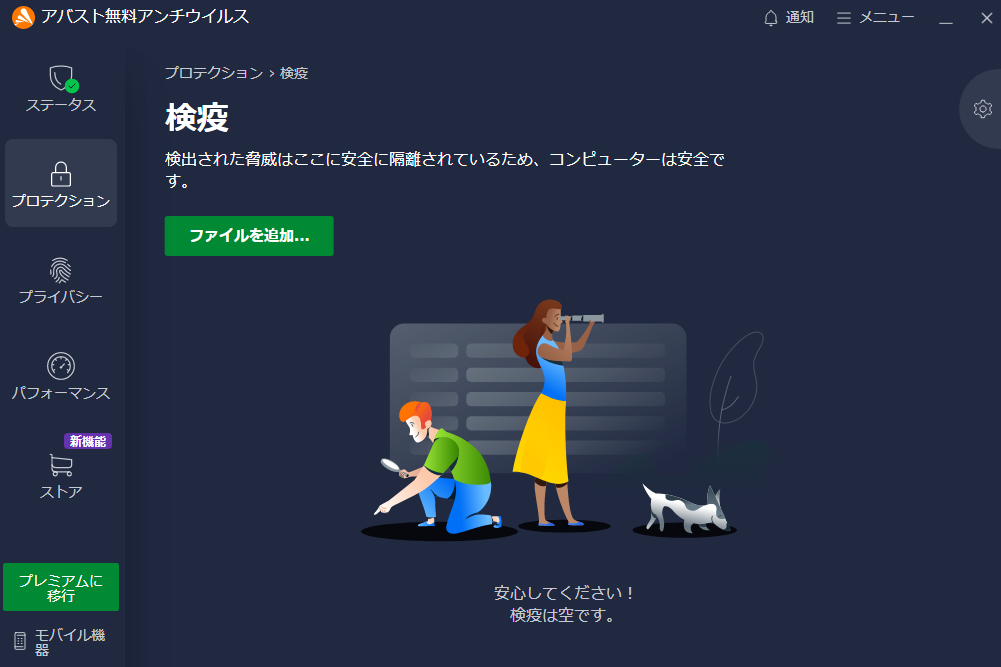
ステージ2.Win32 Trojan GenマルウェアをMalwarebytesで削除する
Malwarebytesは、マルウェアを検出・駆除するマルウェア対策ソフトです。このプログラムはWindowsオペレーティングシステム(OS)、MacOS、Android、iOSおよびChrome OSを対応しています。MalwarebytesはWin-32-trojan-genの除去に最適で、他のセキュリティアプリと競合することなく組み合わせて使用することができます。
- 公式サイトからMalwarebytes(プレミアムトライアル版推奨)をパソコンにダウンロード、インストールします。
- Malwarebytesを起動し、デフォルトのダッシュボードタブ「今すぐスキャン」ボタンをクリックして、最初のシステムスキャンを実行します。
- スキャンが完了するまで待ちます。その後、コンピューターに脅威が検出されると、Malwarebytesがそれらの脅威を一覧表示します。
- マルウェアとして検出されたファイルやプログラムを選択し、「選択の隔離」ボタンをクリックすると、マルウェアが削除されます。
- コンピューターを再起動して、残ったファイルを完全に削除します。
お勧め記事:Great Discoverウイルスとは|PCから削除する方法
ステージ3.HitmanProで不要なソフトウェア/マルウェアをスキャンする
HitmanProは、トロイの木馬、ワーム、ウイルス、ルートキット、スパイウェア、アドウェア、ランサムウェア、ボットプログラム、悪意のあるウイルス対策プログラムなどに関連する有害なファイルやレジストリエントリを被害者のコンピューターから検出・削除する目的で設計されたポータブルなマルウェア対策アプリです。さらに、他のアンチウィルスツールやファイアウォールとの互換性もあります。
- 認可されたソースからHitmanProをダウンロードし、お使いのデバイスにインストールします。
- インストール後、HitmanProを実行すると、マルウェアや脅威のスキャンが開始されます。
- スキャンが完了すると、Win32:Trojan-genを含む検知されたすべての悪質なアイテムが一覧表示されますので、さらに管理することができます。
- 「次へ」ボタンをクリックすると、すべての項目が削除されます。
- HitmanProは有料版であるものの、「無料ライセンスを有効にする」オプションをクリックすることで、30日間試用版を使用することができます。
- 最後に、HitmanProはお使いのコンピューター上のすべての悪意のあるファイルをクリーンアップします。
HitmanProでWin32:Trojan-genマルウェア削除プロセスが完成したら、コンピューターを再起動することをお勧めします。
お勧め記事:【5つの方法】Win64:Malware-Genとは|削除方法
ステージ4.Emsisoft Emergency Kitを使用してトロイの木馬を再チェック
Emsisoft Free Emergency Kitは、インストールせずにマルウェアに感染したPCを検出しクリーンアップする強力なツールを備えています。Emsisoft Free Emergency Kitはポータブルなので、USBフラッシュドライブなどのリムーバブルデバイスから実行することができます。
- Emsisoft Emergency Kitを公式ホームページからコンピューターにダウンロードします。
- 「EmsisoftEmergencyKit」のアイコンをダブルクリックし、 「展開」を選択します。
- その後、「Emsisoft Emergency Kitの解凍を開始する」のアイコンが表示されます。ダブルクリックするだけで開始できます。
- このプログラムがデータベースを更新することに許可します。
- アップデートが完了したら、「スキャン」タブをクリックし、「スマートスキャン」を選択します。
- スキャンが完了すると、Emsisoftが検出したすべての悪質なファイルが画面上に表示されます。続いて、削除したいファイルを選択するか、すべて選択したまま「選択を隔離」ボタンをクリックして、ファイルを削除します。
最後に、すべての残留する脅威を排除するために、コンピューターを再起動することをお勧めします。
関連記事:Win32:MdeClassとは|PCから削除する方法
ステージ5.ブラウザのデフォルト設定をリセットする
以上のステージを試した後、ブラウザの使用時にWin32:Trojan-genアドウェアが依然として発生する場合、ブラウザをデフォルト設定にリセットしてみることで問題が解決されます。次には、Google Chromeを例に挙げて、ブラウザの設定を初期化する方法を説明します。
- Chromeで、画面右上の3つの点をクリックし、「設定」を選択します。
- 新しいページで、下にスクロールして「リセットとクリーンアップ」のセクションを見つけて選びます。
- 「設定を元の既定値に戻す」をクリックします。
- 次に、新しいポップアップウィンドウで、「設定のリセット」をクリックして確認します。
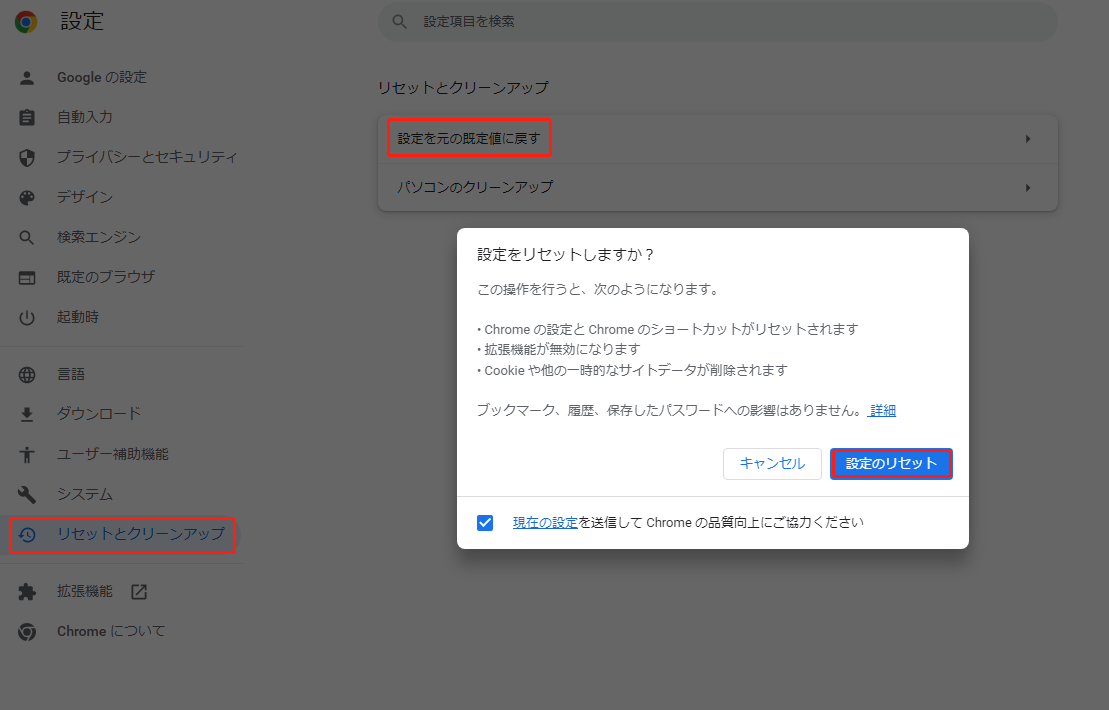
他のウェブブラウザに関しても、手順はほぼ同じです。
こうして、Trojan-gen-win-32マルウェアを削除するようになります。残念ながらまだこのトロイの木馬に悩まされている場合は、Windows Defender、Bitdefender、MacAfee、Norton、Aviraなどの他のアンチウイルスツールに頼って、マルウェアを削除してください。
マルウェア Win32:Trojan-genを手動でスキャンして削除する
プログラムを使って自動的にトロイの木馬をスキャンして削除するだけでなく、手動でこの作業を行うこともできます。
ディスクのプロパティでディスクをチェックする
パソコン上のディスクにトロイの木馬のファイルが潜んでいる疑いがある場合、Windowsに内蔵されるエラーチェックツールを使って、直接ディスクをチェックすることができます。
- Windowsエクスプローラーで、対象のディスクドライブを右クリックし、「プロパティ」を選択します。
- ポップアップしたプロパティウィンドウで、「ツール」タブに移動します。
- 「エラーチェック」セクションの「チェック」ボタンをクリックします。なお、この機能を使用するには、管理者であることが必要であるため、ご注意ください。
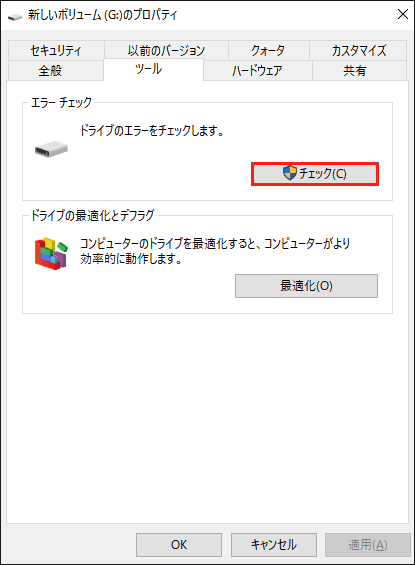
レジストリエディターでハードディスクをチェックする
Windows組み込みのエラーチェックツールに加え、レジストリエディターでハードディスクのウイルスチェックを実行することもできます。
間違ってレジストリファイルを削除すると、システムに障害が発生し、コンピューターが起動不能になる恐れがあります。そのため、まずは元のレジストリのコピーを作成することをお勧めします。レジストリエディターで「ファイル」>「エクスポート」をクリックし、コピーを保存する場所を選択するだけでいいです。そして、一度誤った操作をしてしまった場合は、「ファイル」>「インポート」をクリックして、元のレジストリをアップロードすることで、システムを正常な状態に簡単に戻すことができます。
1.Windowsスタート欄で「Regedit」を検索し、該当する結果を見つけ、管理者として起動します。
2.HKEY_LOCAL_MACHINESYSTEMCurrentControlSetControlSession Managerに移動します。
3.右側のパネルで、「BootExecute」を右クリックし、「修正」を選択します。
4.新しいポップアップウィンドウで、「値のデータ」フィールドをクリアします。
5.次に、以下のコードをコピーして、値のデータ列に貼り付けます。
[/INDENT][/INDENT]
[INDENT][INDENT]autocheck autochk /p ??C:[/INDENT][/INDENT]
[INDENT][INDENT]autocheck autochk *[/INDENT][/INDENT]
[INDENT][INDENT]
上記コードのドライブ文字「C」を、実際に応じてお使いのハードディスクのドライブ文字に置き換えてください。
6.「OK」をクリックして、変更を保存します。その後、レジストリエディターを終了し、コンピューターを再起動し、起動時にchkdskを実行します。
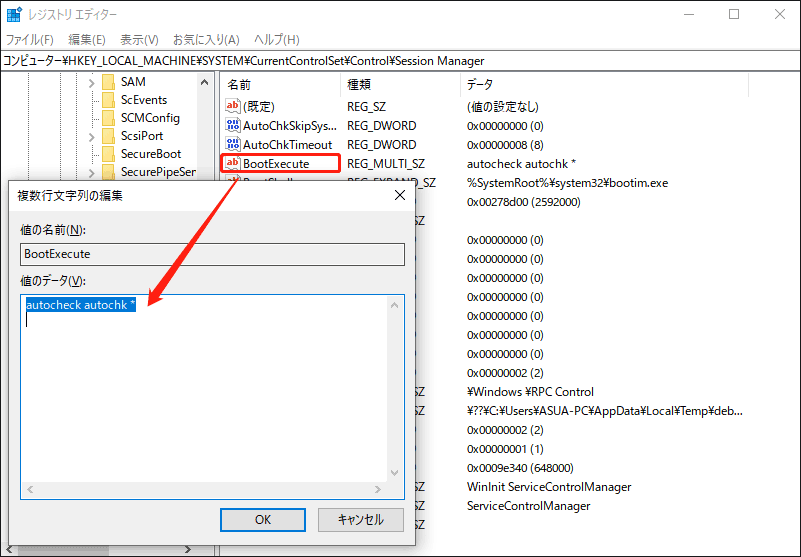
コマンドでコンピューターをスキャンする
ハイテクに精通した方は、コンピューター起動時に「sfc /scannow」 (SFC.exe)「chkdsk C:/f」「chkntfs /d」などのコマンドを実行して、異常のあるファイルをスキャン・修正してみることが推奨します。
マルウェアWin32:Trojan-genを手動で削除
トロイの木馬のファイル名がわかっている場合は、環境から手動でWin-32 Trojan-genを削除することができます。一般的に、手動でWin-32 Trojan-genをブロックまたは削除するには、4つの方法があります。いずれも、セーフモード環境で行う必要があります。そのため、まず、コンピューターをセーフモードで起動する必要があります。そして、以下の解決策を一つずつ試してみましょう。
方法1.タスクマネージャーでマルウェアのプロセス/アプリを終了する
- Windows 10/11でタスクバーを右クリックし、「タスクマネージャー」を選択します。
- デフォルトの「プロセス」タブで、目的のトロイの木馬のファイルまたはアプリケーションをさが探し出し、選択して「タスクの終了」ボタンをクリックします。
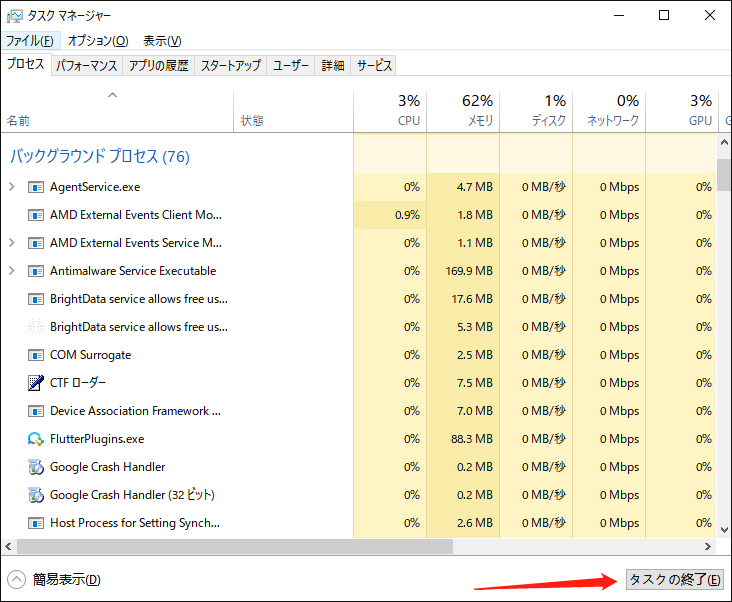
「プロセス」タブでマルウェアが見つからない場合は、「詳細」または「サービス」タブで検索してください。
方法2.スタートアップでWin-32:Trojan-genを無効化する
Windowsタスクマネージャーで、「スタートアップ」タブに切り替えます。次に、悪意のあるプログラムを見つけ、それをクリックし、「無効化」ボタンをクリックします。
また、Windowsの設定でスタートアップの一覧から悪質なプログラムを削除することもできます。具体的には、「スタート」をクリックして「設定」を選択し、「アプリ」>「スタートアップ」の順に進み、対象のアプリを探してオフに切り替えます。
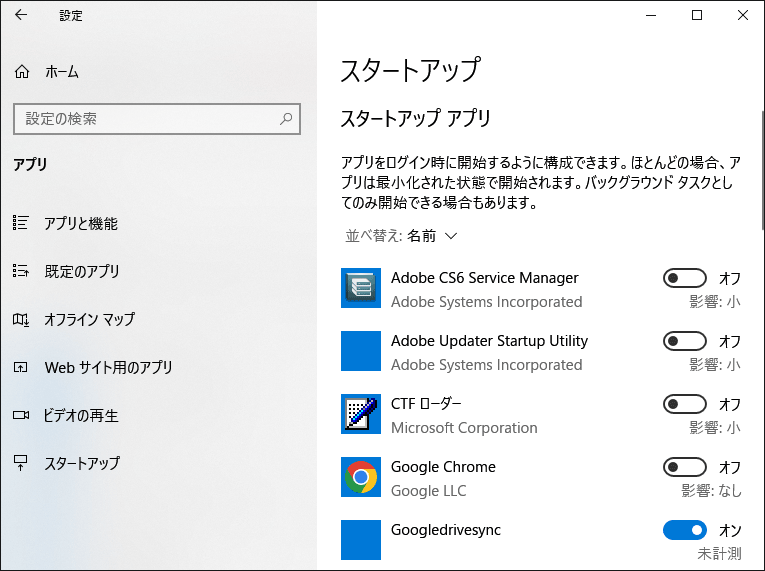
方法3.トロイの木馬プログラムをアンインストール
「Windowsの設定」>「アプリ」>「アプリと機能」を順に開き、有害なアプリを見つけ出し、それをクリックして「アンインストール」をクリックします。
または、コントロールパネルでマルウェアをアンインストールすることもできます。具体的には、コントロールパネルを開き、「プログラムと機能」をクリックし、悪意のあるプログラムをクリックし、上のメニューから「アンインストール」をクリックします。
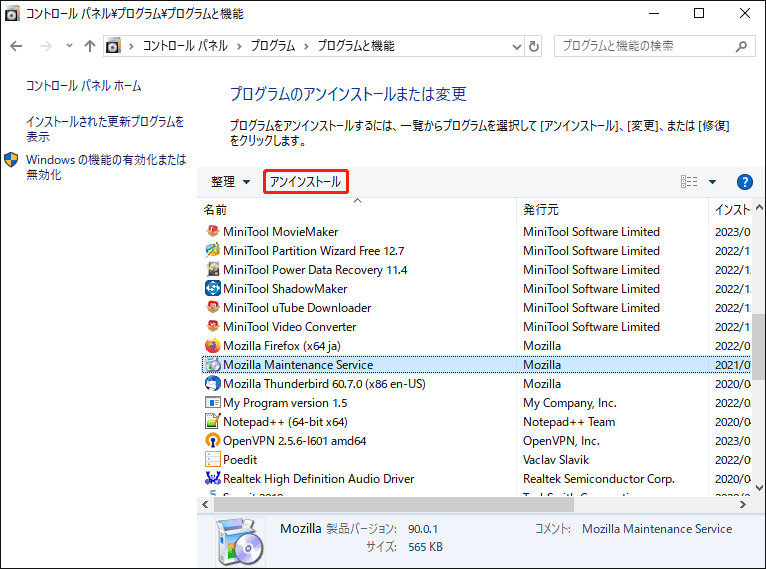
方法4.一時ファイルを削除する
一時ファイルをクリーンアップすることによって、win32マルウェアの削除に有効な場合があります。
- システムドライブ(通常はC:)を右クリックし、「プロパティ」を選択します。
- ポップアップウィンドウにのデフォルトの「全般」タブで、「ディスクのクリーンアップ」をクリックします。
- 次のウィンドウで、ファイルのリストをスクロールダウンして、「一時ファイル」を選択します。
- 「OK」をクリックします。
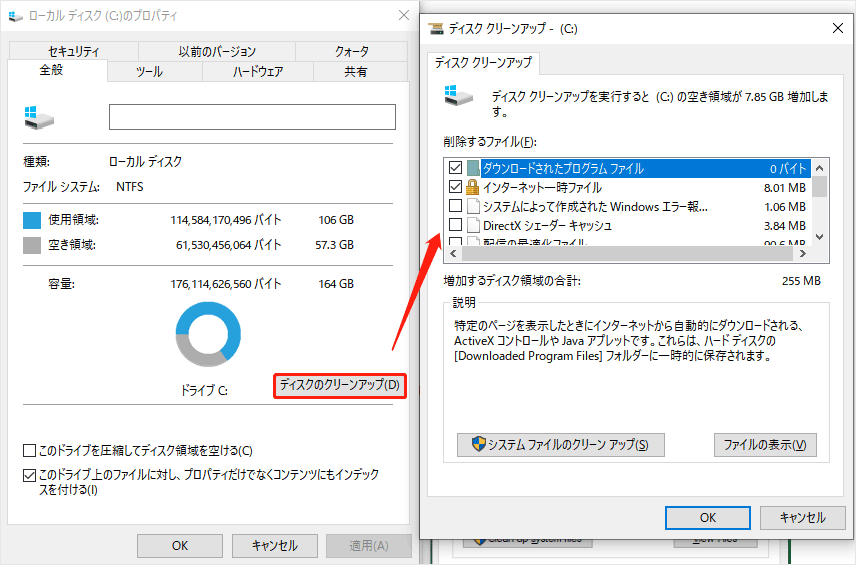
方法5.レジストリ エディターで Win-32: Trojan Genエントリを削除する
レジストリエディターで、「Ctrl + F」キーを同時に推してマルウェア名に関連するエントリを検索し、表示されたエントリをすべて削除します。
Win32:Trojan-genに感染した場合、データの損失を防ぐには、どうしたらよいですか?
Trojan-gen Win-32に感染しているかどうかにかかわらず、潜在的なウイルス攻撃によって重要なデータが破損または紛失する前に、バックアップを取ることをお勧めします。ここでは、本格的で信頼性の高いデータバックアップソフトウェア-MiniTool ShadowMakerをお勧めします。
重要なファイルやフォルダーを多く含むボリューム/パーティションがある場合、MiniTool ShadowMakerを使ってパーティション/ボリューム全体をバックアップすることができます。また、カスタムシステム用にコピーを作成したい場合は、この強力なプログラムに搭載されている機能を利用することも可能です。
ここでは、MiniTool ShadowMakerを使用して重要なファイルをバックアップする実例チュートリアルを紹介します。
MiniTool ShadowMaker Trialクリックしてダウンロード100%クリーン&セーフ
- MiniTool ShadowMakerをダウンロードし、お使いのコンピューターにインストールします。または、ポータブル バージョンを利用して別のコンピューターにインストールし、ツールタブのメディアビルダー機能を使用して起動可能なUSBドライブを作成し、そのUSBを対象のコンピューターに接続することも可能です。
- このプログラムを開き、「バックアップ」タブに進みます。
- 「バックアップ」タブで、左側の「ソース」エリアをクリックし、コピーしたいファイルを選択します。1つのバックアップタスクのソースとして、異なるハードドライブにある複数のファイルやフォルダーを選択することができます。その後、「OK」をクリックして、選択した内容を確認します。
- 右側の「バックアップ先」エリアをクリックし、バックアップイメージを保存する安全なアドレスを選択します。外部ストレージに保存することが推奨されます。
- すると、バックアップタブでバックアップタスクをプレビューします。選択した項目に間違いがなければ、「今すぐバックアップ」をクリックしてファイルのバックアップを開始します。また、そうでない場合は、間違ったセクションを選択し直すだけでいいです。
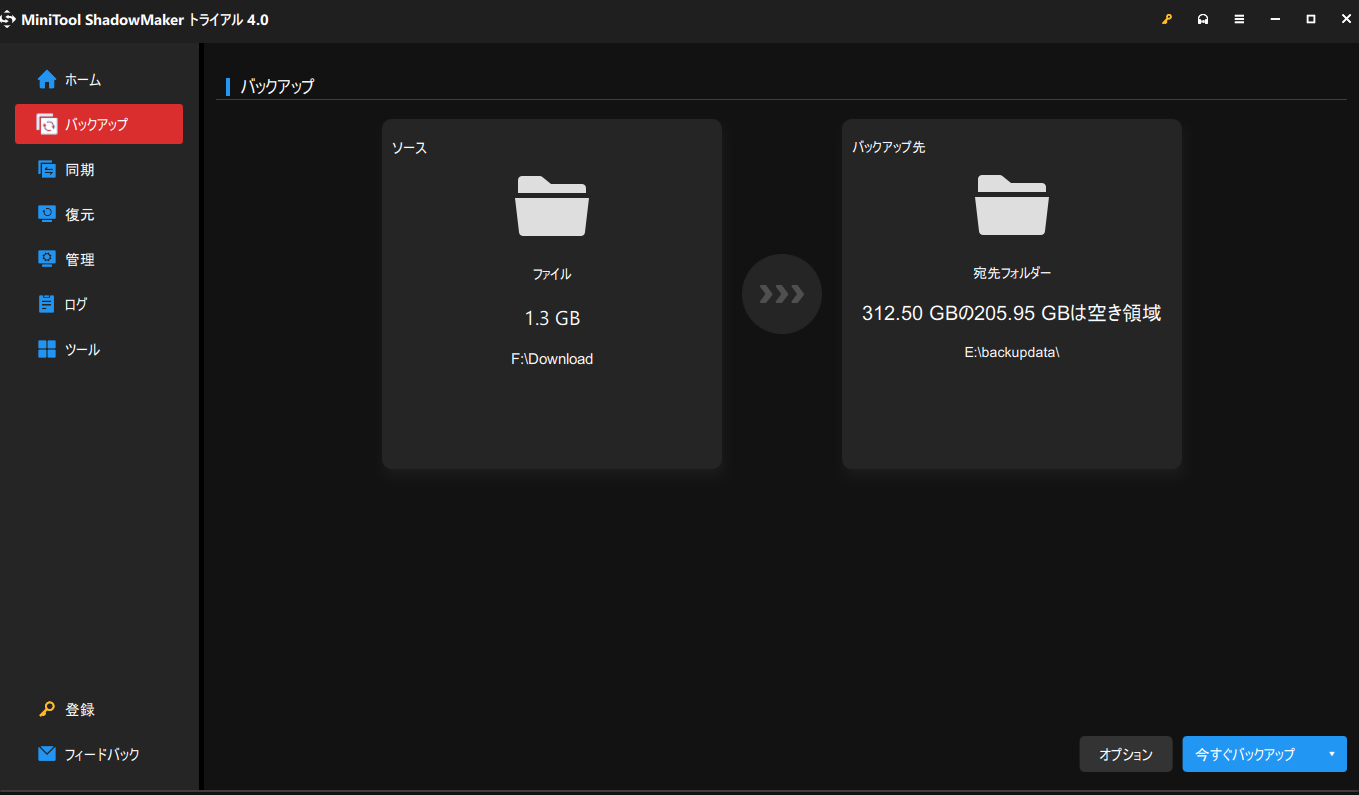
さらに、バックアップ画面にはさまざまな機能を持つボタンがあります。それらを利用すれば、バックアップタスクをより強力に、かつ合理的に行うことができます。
- スケジュール設定 – 選択したファイルを、毎日、毎週、毎月、または特別なイベント時に自動的にバックアップするスケジュールを設定することができます。
- バックアップスキーム-古いバックアップイメージを削除する前に、最新のバックアップイメージを何枚保持するかを定義することができます。 目標地点での保管スペースを節約することができます。
- バックアップオプション – イメージ作成モード、ファイルサイズ、圧縮レベル、コメント、暗号化、バリデーションなど、イメージファイルのカスタマイズができます。
結語
上述のWin32:Trojan-genを削除するための方法をすべて試しても、問題を解決しない可能性があります。もし、これらの方法があなたの状況に適していない場合は、インターネットでより多くの方法を検索することをお勧めします。また、上記の方法は「Win32:Spyware-gen {Trj}」「Win32:Rootkit-gen {Rtk}」「Trojan.gen.2」やその他の類似のトロイの木馬ウイルスを削除するのに役に立ちます。
なお、マルウェアを削除する際にデータを失う可能性があります。そのため、削除する前に重要なファイルをバックアップしてください。また、ウイルスを削除した後、ファイルの一部をバックアップするのを忘れた場合、MiniTool Power Data Recoveryに頼って、ファイルの復元を試してみてください。